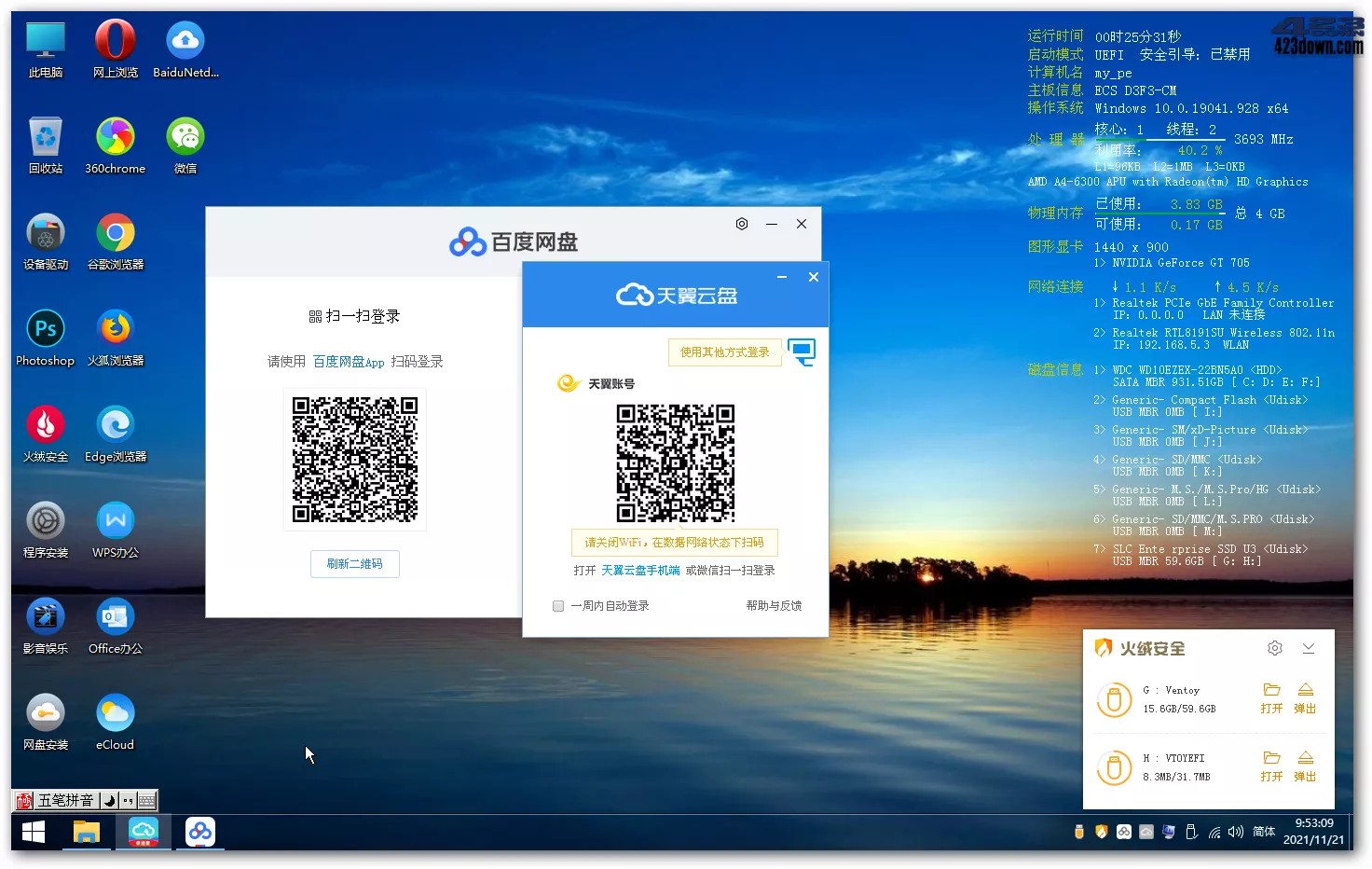Privacy Eraser中文版下载-垃圾数据清除工具v5.26 中文官方版
PrivacyEraser分享数据擦除功能,知识兔可以通过知识兔这款软件扫描浏览器、win资源管理器、Windows系统、注册表,软件已经勾选多个默认的扫描选项,您只需要在主界面知识兔点击扫描按钮就可以开始查询各种可以清理的数据,扫描结束直接知识兔点击快速清理就可以了,几秒钟就可以将电脑的垃圾数据清理,将浏览器的缓存数据清理,非常适合需要在电脑扫描垃圾文件的朋友使用,软件也分享文件粉碎机功能,如果知识兔一些重要的相片、视频、文档需要安全销毁就可以通过粉碎技术将文件删除,这样就不会被其他人从自己的电脑恢复数据,也支持软件卸载、启动项管理,需要就下载吧!

软件功能
Internet Explorer (IE)、Microsoft edge、Firefox、Google Chrome、Safari 和Opera
清除 Internet 缓存、浏览历史记录、cookie、键入的 url、知识兔下载历史记录、自动完成和自动填充表单历史记录、保存的密码等等。
Windows
更好的计算机安全性:清理运行历史、搜索历史、打开和保存历史、最近的文档、临时文件、回收站、剪贴板、任务栏跳转列表、dns缓存、日志文件、内存转储、错误报告等。
第三方应用程序
超过 250 个免费的预配置插件,知识兔用于清除许多流行应用程序的痕迹。您还可以通过制作自己的应用程序插件来扩展清洁功能 -允许删除任何应用程序的痕迹。
安全级别
支持简单零填充(1 次通过)、US DoD 5220.22-M(3 次通过)、US DoD 5220.22-M (ECE)(7 次通过)、PeterGutmann(35 次通过)和自定义擦除方法。
文件粉碎机
从您的 PC 中永久删除特定文件和文件夹 – 超出任何恢复的希望。
驱动器擦拭器
安全地擦拭驱动器上的备用和隐藏区域。驱动器上的所有空闲集群,知识兔包括已删除文件和文件夹的内容,都将像新驱动器一样被擦除。
注册表清理器
为不存在的应用程序删除过时和无效的注册表项,修复损坏的注册表项,优化您的 PC 性能并加快 Windows 启动。
实时监控
您可以将隐私橡皮擦设置为每次关闭浏览器时自动运行,知识兔也可以将其设置为在后台监控您的 Windows 系统并检测何时清理。
软件特色
1、Privacy Eraser功能 丰富,知识兔可以轻松去除垃圾文件
2、可以在软件管理附件的组件,查看win系统附件的全部系统程序
3、支持ie浏览器设置,知识兔可以设置浏览器首页地址,知识兔可以设置缓存数据保存地址
4、支持多种界面语言,Privacy Eraser为不同国家的用户分享专属语言界面
5、支持自动清理功能,知识兔可以在软件添加浏览器自动监控方案,当缓存数据达到一定数值就可以清理
6、支持计划任务设置,用户在软件可以设置启动清理的时间,知识兔支持每天、每周清理
7、支持排除计划设置,知识兔可以添加需要排除的文件夹、排除的注册表,排除的内容不会被扫描,不会被清理
8、可以在软件设置文件粉碎安全级别,知识兔支持简单的零填充(1次)、美国国防部5220.22-M(3次)、美国国防部5220.22-M(ECE)(7次)
使用方法
1、知识兔将Privacy Eraser直接安装到电脑,知识兔点击下一步

2、提示软件安装结束,知识兔点击完成立即运行Privacy Eraser

3、软件界面如图所示,默认是英文,知识兔点击setting选择新的语言

4、在用户界面就可以设置新的语言,知识兔选择中文简体,在底部知识兔点击OK

5、知识兔点击扫描按钮就可以开始分析电脑上的垃圾数据,知识兔可以扫描浏览器缓存数据

6、开始分析系统以及浏览器的垃圾数据,等待软件扫描结束就可以选择快速清理

7、如图所示,这里是全部扫描的结果内容,知识兔点击快速清理就可以了,您也可以选择清理完毕直接重启电脑

8、显示清理扫描的选项,软件会自动扫描win资源管理器、win系统、注册表项目,自己勾选吧

9、浏览器扫描界面,软件会自动识别您电脑上的浏览器,知识兔从而清理缓存数据,如果知识兔不需要清理就取消勾选

10、应用程序界面,分析Java、Kingsoft office、Microsoft Game Explorer、MicrosoftManagement Console

11、文件粉碎界面,将文件或者是文件夹添加到这来,知识兔点击开始按钮就可以粉碎

12、全部内容添加完毕知识兔点击开始软件就会对这些文件粉碎,一些需要安全删除的文件可以选择粉碎

13、驱动器擦除功能,如果知识兔有不需要继续使用的分区就可以在这里选择擦除,例如对D盘、H盘擦除

14、工具箱界面,知识兔可以查看win的启动项目,知识兔可以对电脑软件卸载,知识兔可以对系统还原

常见问题
Privacy Eraser 是否会清除计算机上的所有用户帐户?
是的,它确实。通过多用户配置文件清理,您可以轻松地一次清理计算机上的多个用户帐户。
被Privacy Eraser擦除的数据可以恢复吗?
Privacy Eraser 完全执行并超过了美国国防部和 NSA 的清理和消毒标准,知识兔让您绝对相信一旦擦除,您的文件将永远消失,无法恢复。
注意:美国国防部推荐 3 次覆盖,NSA 推荐 7 次覆盖。您指定的次数越多,擦除周期就越长,尤其是对于大文件或硬盘驱动器。
为什么即使知识兔在清理之后也会存在一些浏览历史记录?
强烈建议您在清理之前关闭所有Windows资源管理器、浏览器和其他应用程序,因为有些文件在使用时无法删除。对于 MozillaFirefox、Google Chrome、Safari 和Opera,即使知识兔您关闭了它们的所有窗口,它们的图标可能仍在系统托盘中(屏幕右下方)。请检查系统托盘是否有它们的图标,如果知识兔可以找到,请右键单击将其关闭。
如果知识兔您在 Google Chrome 中启用了同步设置,请按照以下步骤更改同步设置:
1. 打开 Google Chrome。
2. 在右上角,单击…,然后知识兔单击设置。
3. 在“你和谷歌”下,知识兔点击同步和谷歌服务。要了解您已同步的内容,请选择查看您的同步数据。
4. 在“同步”下,单击管理您同步的内容。
5.关闭“同步一切”。
6. 关闭历史记录和您不想同步到您帐户的任何数据。
7. 关闭 Google Chrome 并再次运行 Privacy Eraser
更新日志
2022 年 8 月 8 日 – Privacy Eraser Free v5.26 Build 4279 发布。
为 Microsoft Store 应用程序添加了清洁功能:Amazon Music、Disney+、Microsoft To Do、Netflix和 VLC Media Player。
改进了 Google Chrome 历史记录清理。
改进了 Microsoft Edge 历史记录清理。
改进的全局异常处理。
改进的本地化和语言支持。
较小的 GUI 改进。
修正了一些小错误。
2022 年 7 月 7 日 – Privacy Eraser Free v5.25 Build 4265 发布。
添加了对 Windows 软件分发日志文件、Apple Installer 临时文件、Google Installer 临时文件、MicrosoftPhotos 临时文件和 steam 备份文件的清理。
改进的 Safari Internet 历史记录清理。
改进了基于 Chromium 的浏览器的浏览器监控。
改进的紧凑型数据库例程。
较小的 GUI 改进。
修正了一些小错误。
下载仅供下载体验和测试学习,不得商用和正当使用。